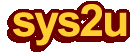3.0 วิธีการติดตั้ง CISCO SMB RV120W เชื่อมต่อ INTERNET
3.0 วิธีการติดตั้ง CISCO SMB RV120W เชื่อมต่อ INTERNETบทความสำหรับ: ผู้ที่มีความรู้เกี่ยวกับระบบเครือข่ายในระดับเบื้องต้นถึงปานกลาง (v1.1)
โดย วิทวัส โฉมประเสริฐ, ศุภสิทธิ์ ศิริพานิชกร
คำถาม
1. ถ้าต้องการเชื่อมต่อ Internet โดยใช้่อุปกรณ์ CISCO SMB RV120W ต้องตั้งค่าอย่างไรบ้าง?
คำตอบ
อุปกรณ์ Wireless-N VPN Router ความเร็วไร้สาย 300 Mbps + รองรับการทำงาน IPSec VPN 10 ช่อง (10 Tunnels), VPN Client Access 10 บัญชี มาพร้อมด้วย 4 พอร์ทแลน 10/100 Mbps + 1 พอร์ทแวน 10/100 Mbps เหมาะสำหรับเชื่อมต่อระหว่างโรงงาน กับสำนักงานสาขา
บทความนี้จะเป็นการตั้งค่าอุปกรณ์ CISCO SMB RV120W โหมด Internet โดยผู้ใช้งานต้องมี ADSL MODEM และตั้งค่าโหมดเป็น Bridge เรียบร้อยก่อนตังค่าตัว CISCO SMA RV120W

ตั้งค่าเชื่อมต่อ INTERNET CISCO SMB RV120W
- เชื่อมต่อคอมพิวเตอร์ตรวจเช็ค IP Address ที่ได้รับมาจาก CISCO SMB RV120W

- เข้า Web Browser พิมพ์ 192.168.1.1 เพื่อเข้าตัวอุปกรณ์

Login
U:admin
P:admin
- ตัวอุปกรณ์ต้องค่า PPPOE profile ก่อนที่เมนู
Networking -> WAN -> PPPOE Profile
สร้างผู้้ใช้งานที่ได้ของจาก ISP
ตัว Profile สามารเพิ่ม PPPOE เองได้ กรณีที่ต้องการใช้ RV120W ที่อื่นๆ เพื่อความรวดเร็ว และ เก็บข้อมูลไว้ที่ตัวอุปกรณ์
- ตั้งค่าการเชื่อมต่อ INTERNET ไปที่เมนู
Networking ->WAN -> IPv4 WAN Configuration
ให้ทำการเลือก Profile ที่เราสร้างได้เลย
- การใช้งานของ Profile เลือกทืี่ IN USE

- ตรวจสอบการเชื่อม internet ได้ที่เมนู System Summary
ให้สั่งเกตด้านล่างที่เป็น WAN Information ว่ามี IP Address ของ WAN มาหรือไม่ หากยังไม่ได้รับมาให้ลองดูว่า modem เราได้ตั้งค่า Bridge แล้วหรือยัง หรือ Profile PPPOE ถูกต้องหรือไม่
ตั้งค่าการใช้งานไร้สาย
- ตั้งค่า Wireless ที่เมนู
Wireless -> Basic Settings
Radio : เปิดการใช้งานระบบเครื่อข่ายไร้สาย
Wireless Network Mode : เลือกความเร็วที่ต้องการ B/G/N - Mixed
Channel Bandwidth : 20Mhz (150Mbps) , 40Mhz (300Mbps)
ผู้ใช้สามารถสร้าง SSID ได้สูงสุด 4 SSID

รองรับการทำ VLAN ของ SSID ที่้สร้างสามารถเ้ข้าไปปรับแต่ค่าได้ตามเมนู
ความปลอดภัยสามารถสร้างได้ไม่ซ้ำกับ SSID อื่น
รองรับ Mac Filter ในการบล้อก หรือ ยอมให้เชื่อมต่อ โดยแต่ ละ SSID รองรับ MAC Filter ใส่ได้สูงสุด 20 MAC Address
รองรับการทำ WMM (Wireless Multi Media) ของแต่ละ SSID ได้
รองรับการตั้งเวลาการใช้งานของ SSID ที่ต้องการ โดยเราสามารถระบุเวลาได้ของ SSID ในการใช้งาน
ผู้ใช้งานควรปรับเวลาของ ตัว CISCO SMB RV120W ให้ตรงกับเวลาที่ใช้งารในเมนู
Administration -> Time Settings
 [/list]
[/list]ตั้งค่าการใช้งานระบบ Network ~ Static IP & Mac Address
- สามารถตั้งค่าเครือข่ายที่เมนู
NETWORK -> LAN -> IPv4 LAN
สามารถเปลี่ยน วง IP ของผู้ใช้งานได้ที่เมนูนี้
รองรับการทำ Static IP โดยอ้างอิืงที่ MAC ADDRESS เพื่อให้ RV120W แจกไปให้ ที่เมนู
NETWORK -> LAN -> Static DHCP
โดยระบุ IP Address ที่ต้องการโดยอ้างอิงที่ LANหรือ Wireless ของเครื่องคอมที่ต้องการให้ CISCO SMB RV120W แจกไปให้
ข้อมูลสินค้าแบบมัลติมีเดีย (Multimedia)
จบบทความ
รายละเอียดการให้บริการจากทีมงาน SYS2U.COM Xpert Zone